信箱無限分身! 5 個理由為什麼你需要開始使用 Google 群組
- 駒米

- 2024年8月16日
- 讀畢需時 5 分鐘

今天來說 Google 群組
在一人公司或是團隊規模不大的時候,我們通常只會購買剛好夠用的 Google Workspace 帳戶,畢竟一個帳戶每個月至少要 6 美元,多買只會讓失血速度加快,沒啥好處。但在實際營運的各種場景中,總會遇到需要副帳號或是額外的代表號的時候,在不增加帳號訂閱數的前提,我們有幾種方式來增加額外的 Email 地址:
電子郵件別名 ( Email alias )
Gmail 允許的特殊規則,如 yourname+bd@gmail.com = yourname@gmail.com
Google 群組
第二種作法在申請各個雲端服務的會員時比較適用,因為它前面帶的還是主帳號,把它放到聯絡資訊給真人看,一下就能識別出來。另外,很多系統在申請會員時,會擋下 '+' 這種特殊符號,所以這種方法的用途實際上很有限。
最常見也最通用的方式,就是直接開電子郵件別名 (Email alias)。但這種方式只能對應到特定一個人的主帳號,如果組織調整或擴大,會遇到很多問題。所以通常我們會建議,只有某個主帳號刪除時,在繼承人的帳號底下,設一個郵件別名郵件別名。例如,原本有一個 Michael@domain.co 的帳號將要刪除,在刪除 Michael@domain.co 後,可以將它設為 David 的帳號別名,這樣以後寄給 Alice 的信件就會由 David 收到,確保重要信件不會漏接。
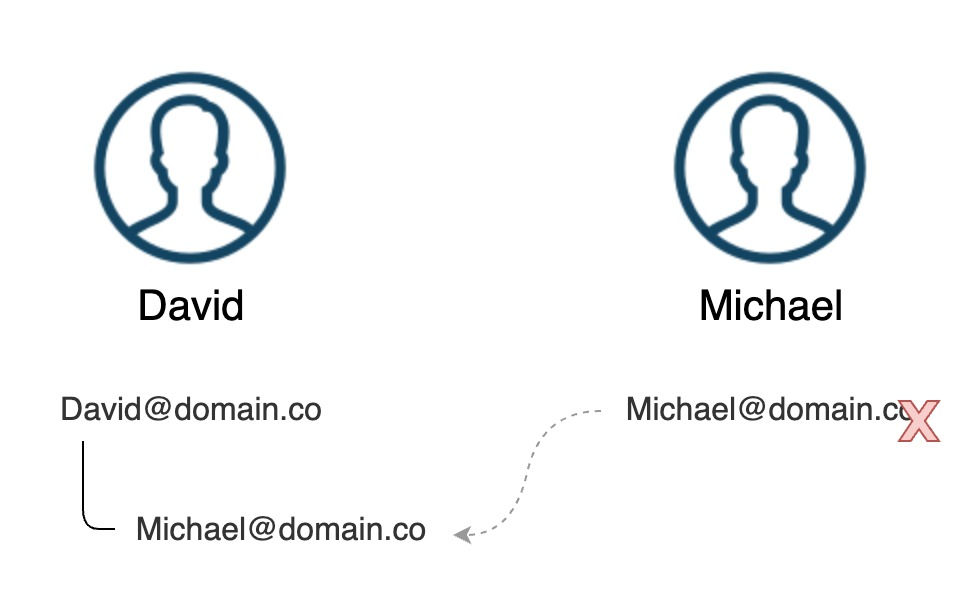
但如果是為了區分業務性質或是其它神秘用途,用 Google 群組會更適合。
群組功能的好處
群組功能主要就是讓你可以把多個人的電子郵件地址,組合成一個群組地址。只需發送一封郵件到這個群組地址,所有成員都能同時收到。利用這個特性,你便可以創建一些組織專用的郵件地址或是專案專用的郵件地址。
使用群組有不少好處
簡化電子郵件通訊

一個群組郵件地址就可以聯繫所有成員,省去逐筆輸入多個收件人的麻煩。
除了組織專用的郵件地址,如 support@domain, hr@domain 等,我通常也會建立prj-xxx@domain, team-xxx@domain 的群組。這樣在團隊成員有變化時,不用怕忘記少寄或多寄給誰,尤其是當團隊成員多,甚至有外包人員的團隊組成,通知到每個人現在團隊多了誰或少了誰,根本就不可能不出錯。
方便回顧歷史資訊

透過傳送 群組郵件 的郵件,都會自動保存在 https://groups.google.com/a/your_domain/g/群組名稱
也就是說,任何新加入的成員都能隨時翻閱過去的討論記錄。這能加速新成員上手的時間,也減少因為資訊不對稱而可能產生的誤解。
簡化文件權限管理

文件或資料夾的分享權限可以直接設置給群組,新成員加入後自動得到相關權限。
這功能真的超重要!千萬別再對個人授權了!隨著時間檔案一多,你真的很難確認你將哪些檔案分享給誰,有天你要把授權移除的時候,就是個災難。
將專案檔案直接指定給群組,只要管理好群組的人員組成,就能一次管理授權。
有時專案成員之間的權限會有差異。通常我會先將專案資料夾設置為 prj-xxx@domain 的檢視權限,再根據需要給不同人員更高的權限。
支援巢狀群組

就像把小盒子放進一個大盒子裡一樣,你也可以把小群組塞到大群組裡面。
這樣有人對大群組發信的時候,底下小群組的每個成員也可能收到這封信。有人分享檔案時,大群組中的每個人也都能獲得檔案的權限。。
舉個例子,當有個跨單位合作的大型專案時,可以創建一個專案群組,並將各個部門相關的群組郵件地址塞進去。例如,將 devteam@、desigteam@ 和 pmteam@ 等群組郵件地址都放入 prj-xxx@domain 中。
或者,將 marketing@、sales@、support@ 等部門群組郵件地址,放在 bu-001@domain 裡
適用於免費和付費帳號

免費版的 Gmail 用戶跟 Google Workspace 用戶,都可以利用 Google 群組來增加工作效率。尤其是公司想要維持一樣的聯繫窗口,又加入外部成員來協作,同時又不增加帳戶數量,這種情況特別實用。
巢狀群組只能在 Google Workspace 中使用。
免費版的 Gmail 用戶,建立的群組郵件地址是 @googlegroups.com , 跟 @gmail.com 會有點差異
怎麼建立群組
從管理控制台建立
進到管理控制台後,主頁的下方就有可以進入群組的快捷,或者從選單 [目錄] > [群組] 就能進入

點擊後進入群組清單

點選建立群組,有兩個設定步驟。第一步就是設定群組名稱跟郵件名稱。如果有說明跟管理者,也可以一併設定,完成後進入下一步。

第二步是指定群組的基本權限。
如果要讓外部,也就是 @yourdomain 以外的人能夠寄入這個郵件地址,「哪些人可以張貼訊息」這個選項要打勾。「誰可以查看會話群組」預設會包含 “整個機構” ,我通常會把它取消,避免一些不必要的資安問題。再往下的「誰可以加入群組」,我也會指定 “僅限受到邀請的使用者加入”

如果要群組要加入外部成員,也就是 @yourdomain 以外的人,包括 @gmail, @outlook 或其它,要把「允許機構外成員」勾選。

完成群組建立後,新增成員

直接輸入郵件地址,包括內部與外部人員,就能直接把人加入群組

透過 應用程式啟動器 建立
透過使用者前台,也可以建立群組,但它的中文名字就比較魔幻,叫「網路論壇」,10 幾年前就這樣命名了。可能它原始的設計,就是要做個類似討論版的服務,但發展到後面,把它用作更單純的群組的應用情境更多。但中文命名一直沒改,我也比較不理解,有人知道為什麼的也歡迎跟我說。
Google Workspace 的使用者前台,在 Apps 的選單裡面要捲到第二頁

而免費版的 Gmail,它的 Apps 選單是沒有 Google 群組的,你要直接去搜尋 “Google Groups” 或是進這個網址 https://groups.google.com/
進入 Google 群組 (網路論壇) 後,一樣可以看到你所屬群組的清單

建立群組也很直覺,前台操作的話它分三個步驟,但基本上跟後台操作的邏輯一樣



結論
以上就是我今天分享的全文, 這是你應該開始使用 Google 群組來簡化工作流程的 5 個理由。不管你是小型團隊的成員,還是個人的企業主,Google 群組都能讓你更有效率地管理郵件通訊、文件權限,以及團隊協作。透過這些實用的功能,你不僅能節省時間,還能減少許多因人手操作而產生的錯誤,讓你的工作變得更順暢。如果你還沒用過 Google 群組,不妨現在就試試看,也許這就是你一直在找的那個解決方案!
如果你對 Google Workspace 或是其它生產力工具有更多的問題或建議,歡迎在下方留言告訴我,我會很樂意跟大家交流。別忘了訂閱我的部落格,隨時掌握最新的技術趨勢和實用技巧。下次見!





Comments